文章目录
1、简介
Gradio是用友好的网络界面演示机器学习模型的最快方法,因此任何人都可以在任何地方使用它!
Gradio与他人共享机器学习模型、API或数据科学工作流程的最佳方法之一是创建一个交互式应用程序,允许您的用户或同事在浏览器中尝试演示。
Gradio允许您构建演示并共享它们,所有这些都使用Python。通常只需几行代码!让我们开始吧。
使用gradio,只需在原有的代码中增加几行,就能自动化生成交互式web页面,并支持多种输入输出格式,比如图像分类中的图>>标签,超分辨率中的图>>图等。
2、安装
Gradio requires Python 3.8 or higher, that’s all!
pip install gradio
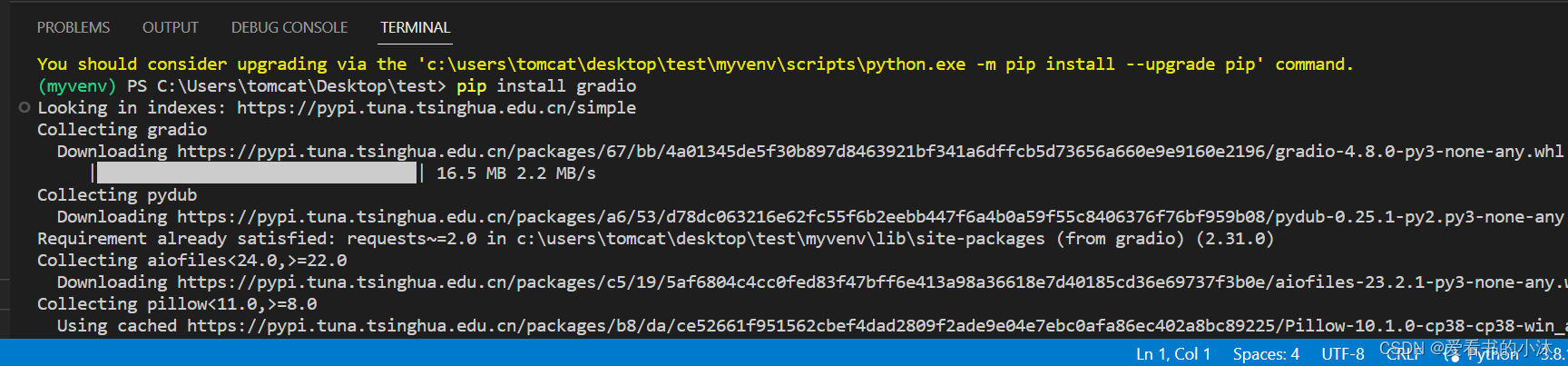
3、基本测试
3.1 入门代码
Run the code below as a Python script or in a Jupyter Notebook (or Google Colab):
import gradio as gr
defgreet(name):return"小沐: "+ name +"!"
demo = gr.Interface(fn=greet, inputs="text", outputs="text")if __name__ =="__main__":
demo.launch(show_api=False)
浏览器访问:
http://127.0.0.1:7860/
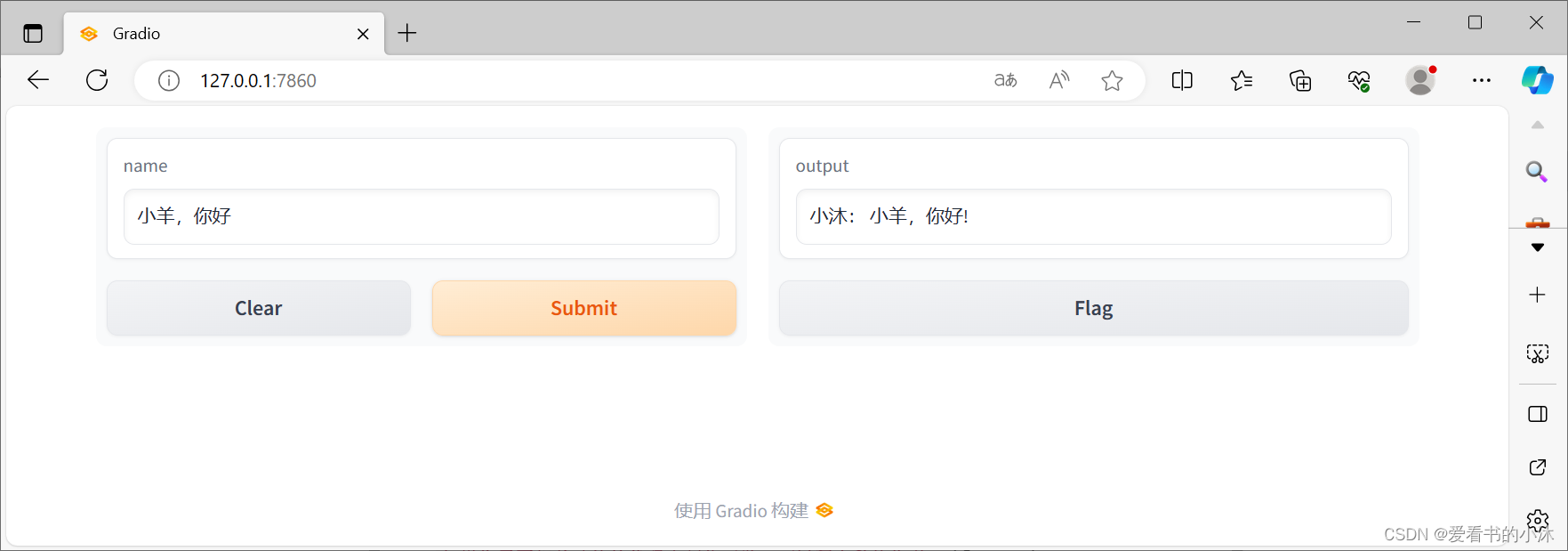
在本地开发时,如果要将代码作为 Python 脚本运行,可以使用 Gradio CLI 以重新加载模式启动应用程序,这将提供无缝和快速的开发。
gradio test.py
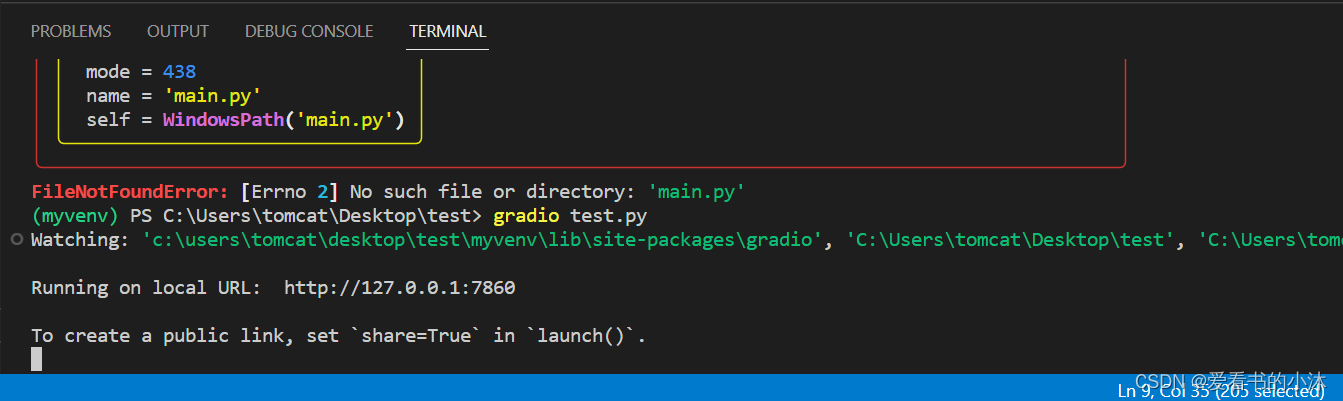
注意:你也可以这样做,但它不会提供自动重新加载机制。python test.py
3.2 组件属性
假设您要自定义输入文本字段,例如,您希望它更大并具有文本占位符。
import gradio as gr
defgreet(name):return"小沐: "+ name +"!"
demo = gr.Interface(
fn=greet,
inputs=gr.Textbox(lines=2, placeholder="Name Here..."),
outputs="text",)
demo.launch()
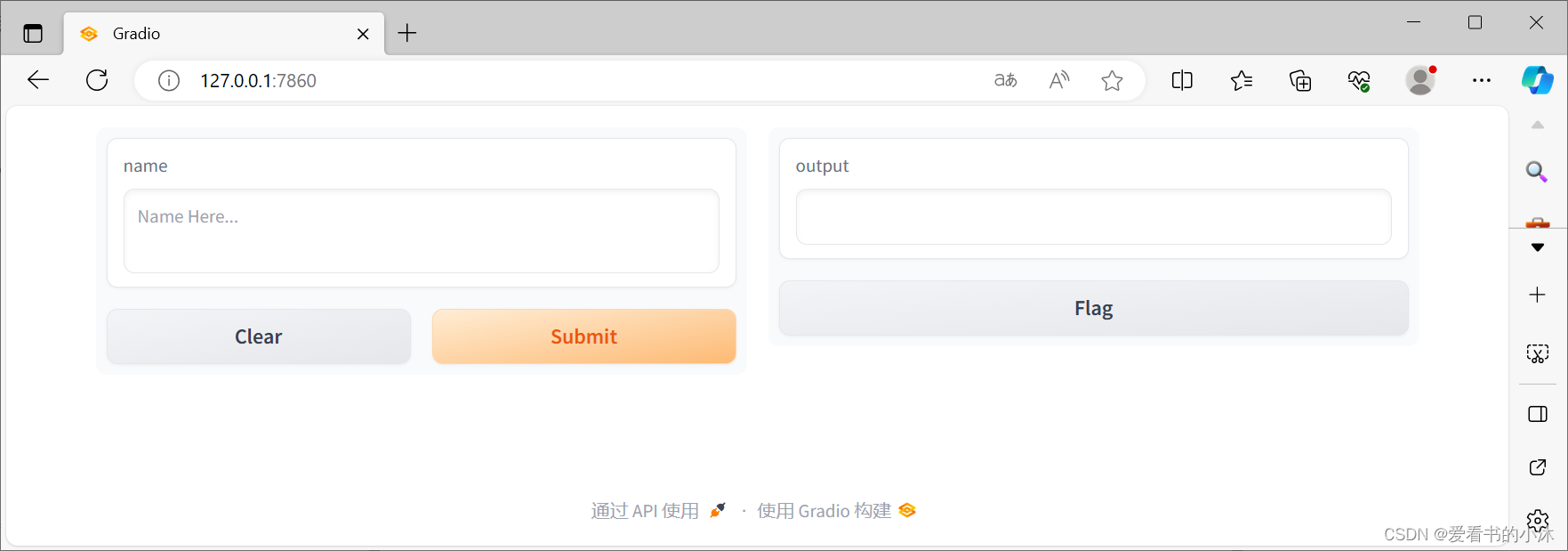
3.3 多个输入和输出组件
假设您有一个更复杂的函数,具有多个输入和输出。在下面的示例中,我们定义了一个函数,该函数接受字符串、布尔值和数字,并返回字符串和数字。看看如何传递输入和输出组件列表。
import gradio as gr
defgreet(name, is_morning, temperature):
salutation ="Good morning"if is_morning else"Good evening"
greeting =f"{salutation}{name}. It is {temperature} degrees today"
celsius =(temperature -32)*5/9return greeting,round(celsius,2)
demo = gr.Interface(
fn=greet,
inputs=["text","checkbox", gr.Slider(0,100)],
outputs=["text","number"],)
demo.launch()
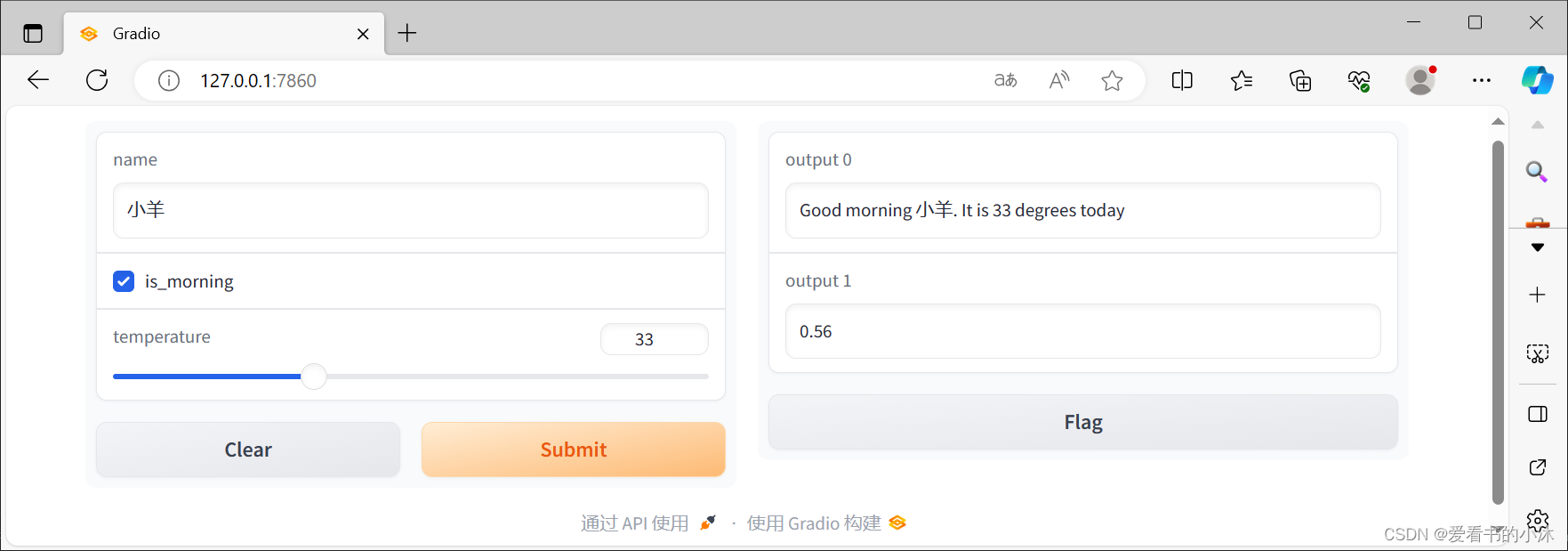
3.4 图像示例
Gradio 支持多种类型的组件,例如 、 、 或 。让我们尝试一个图像到图像功能来感受这些!
import numpy as np
import gradio as gr
defsepia(input_img):
sepia_filter = np.array([[0.393,0.769,0.189],[0.349,0.686,0.168],[0.272,0.534,0.131]])
sepia_img = input_img.dot(sepia_filter.T)
sepia_img /= sepia_img.max()return sepia_img
demo = gr.Interface(sepia, gr.Image(),"image")
demo.launch()
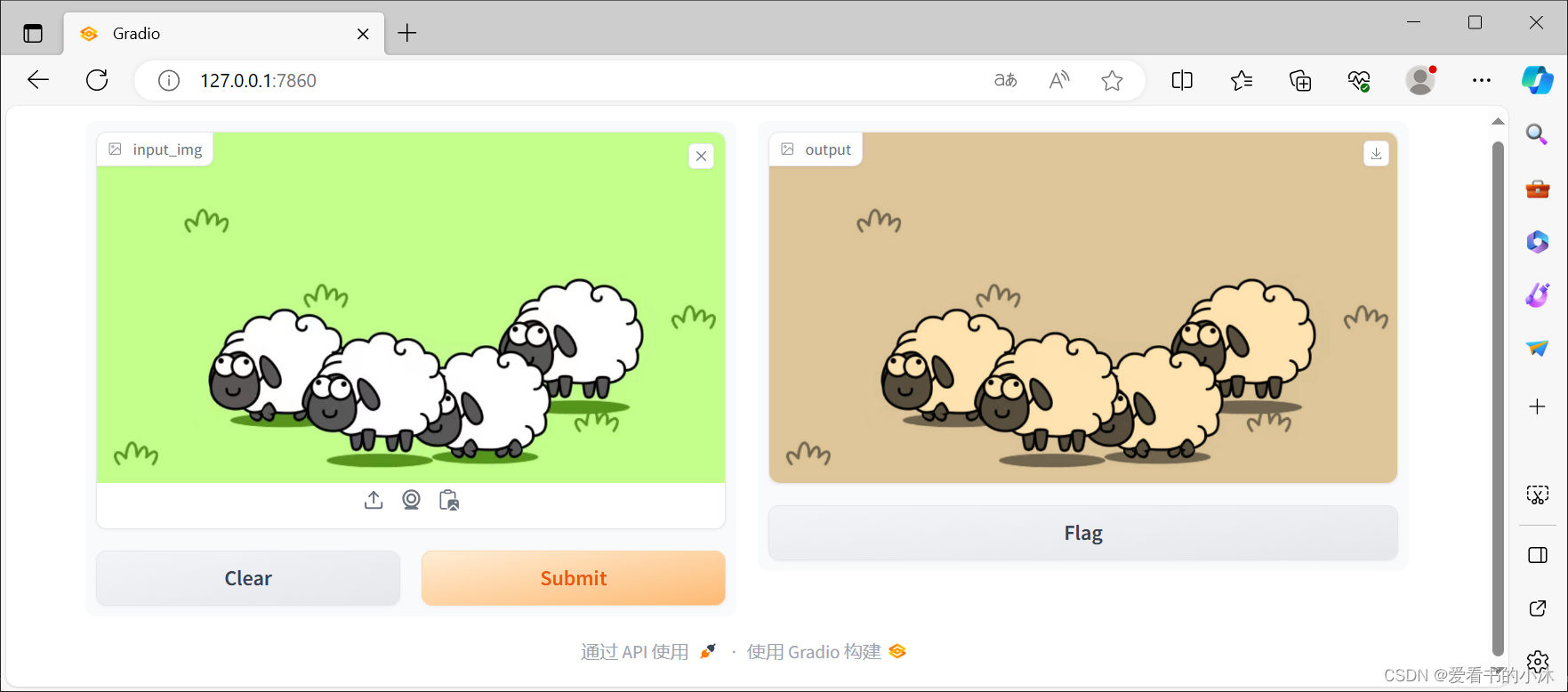
3.5 聊天机器人
Gradio 包含一个高级类,它类似于 ,但专为聊天机器人 UI 设计。该类还包装一个函数,但此函数必须具有特定的签名。该函数应该接受两个参数:然后(参数可以命名为任何名称,但必须按此顺序命名).
gr.ChatInterfacegr.Interfacegr.ChatInterfacemessagehistory:
- message:a 表示用户的输入str
- history:a 表示在此之前的对话。每个内部列表由两个表示一对组成:。listliststr[user input, bot response]
import random
import gradio as gr
defrandom_response(message, history):return random.choice(["Yes","No"])
demo = gr.ChatInterface(random_response)
demo.launch()
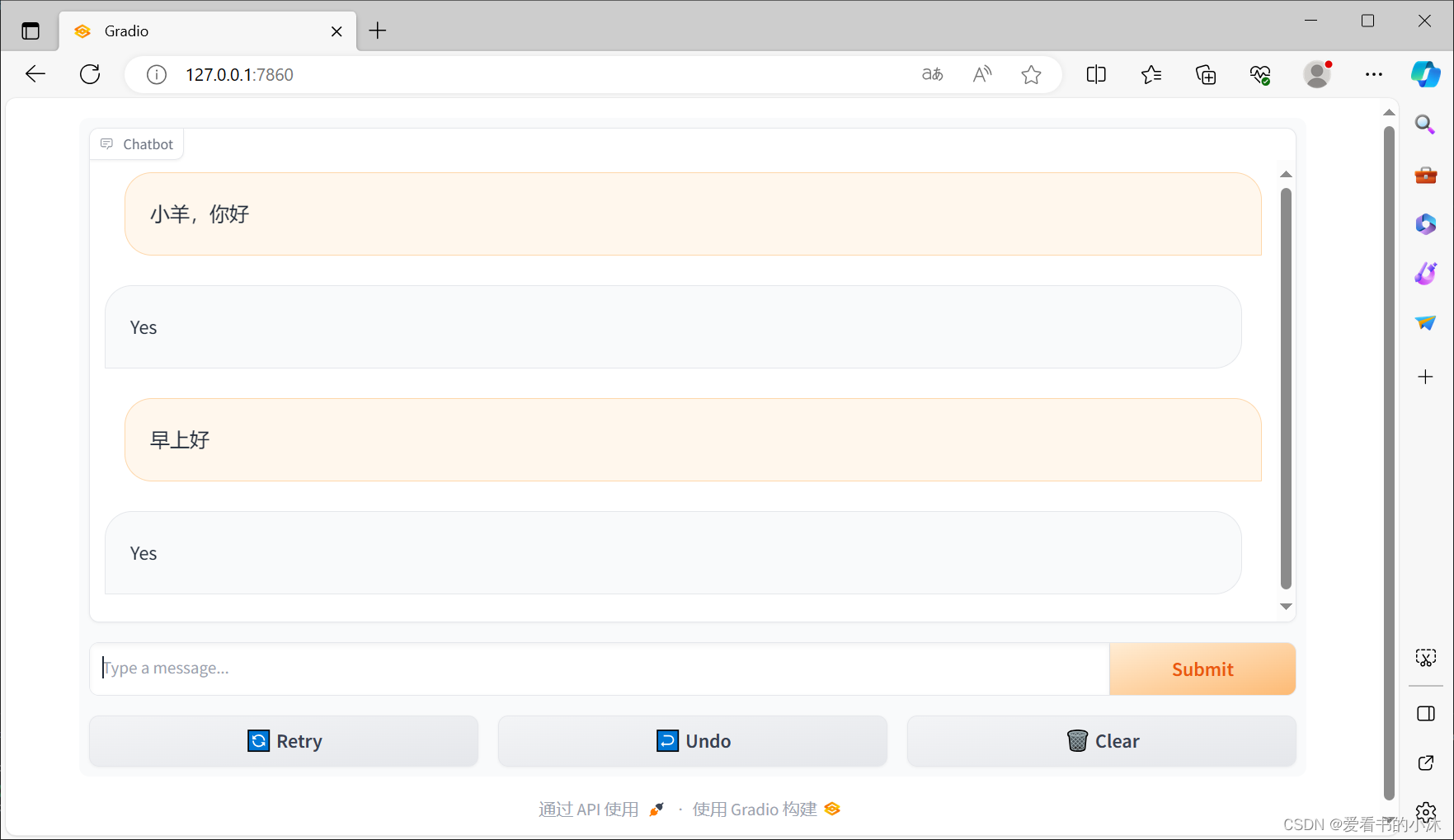
3.6 模块:更灵活、更可控
Gradio提供了两种构建应用程序的方法:
- Interface 和 ChatInterface,它们为创建我们目前一直在讨论的演示提供了高级抽象。
- Blocks,一个低级 API,用于设计具有更灵活布局和数据流的 Web 应用程序。Blocks 允许您执行诸如具有多个数据流和演示、控制组件在页面上的显示位置、处理复杂的数据流(例如,输出可以作为其他函数的输入)以及基于用户交互更新组件的属性/可见性等操作——所有这些都在 Python 中。
import gradio as gr
defgreet(name):return"Hello "+ name +"!"with gr.Blocks()as demo:
name = gr.Textbox(label="Name")
output = gr.Textbox(label="Output Box")
greet_btn = gr.Button("Greet")
greet_btn.click(fn=greet, inputs=name, outputs=output, api_name="greet")
demo.launch()
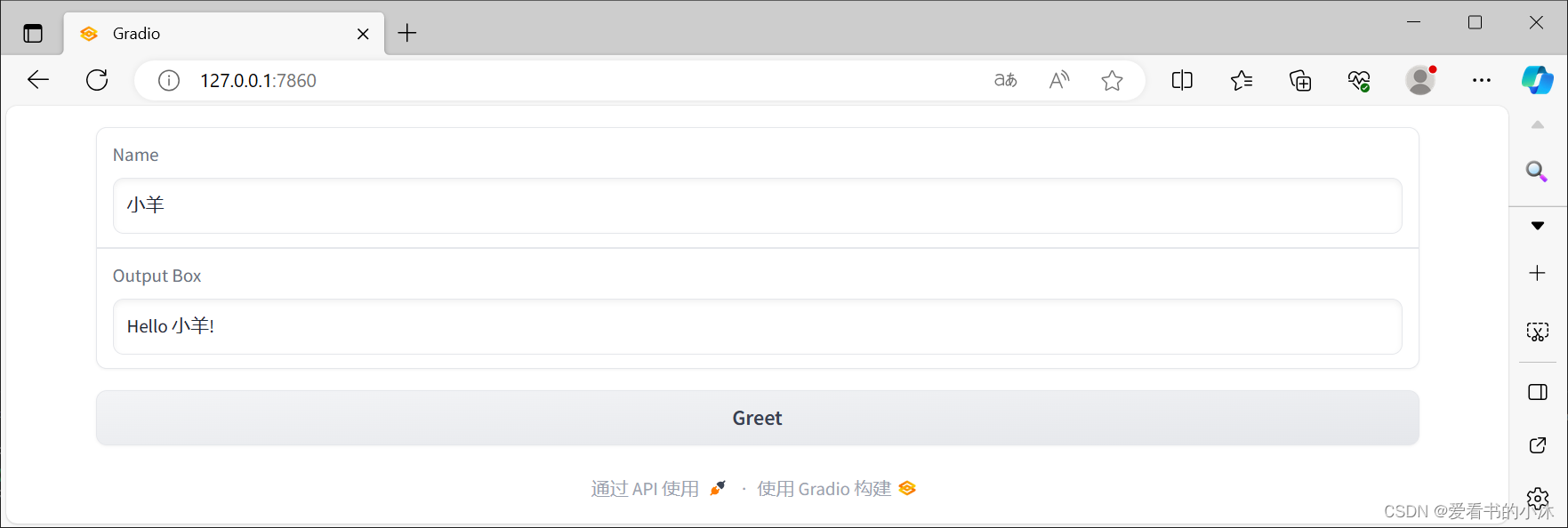
这里有一个应用程序,可以让你体验到什么是可能的:Blocks
import numpy as np
import gradio as gr
defflip_text(x):return x[::-1]defflip_image(x):return np.fliplr(x)with gr.Blocks()as demo:
gr.Markdown("Flip text or image files using this demo.")with gr.Tab("Flip Text"):
text_input = gr.Textbox()
text_output = gr.Textbox()
text_button = gr.Button("Flip")with gr.Tab("Flip Image"):with gr.Row():
image_input = gr.Image()
image_output = gr.Image()
image_button = gr.Button("Flip")with gr.Accordion("Open for More!"):
gr.Markdown("Look at me...")
text_button.click(flip_text, inputs=text_input, outputs=text_output)
image_button.click(flip_image, inputs=image_input, outputs=image_output)
demo.launch()
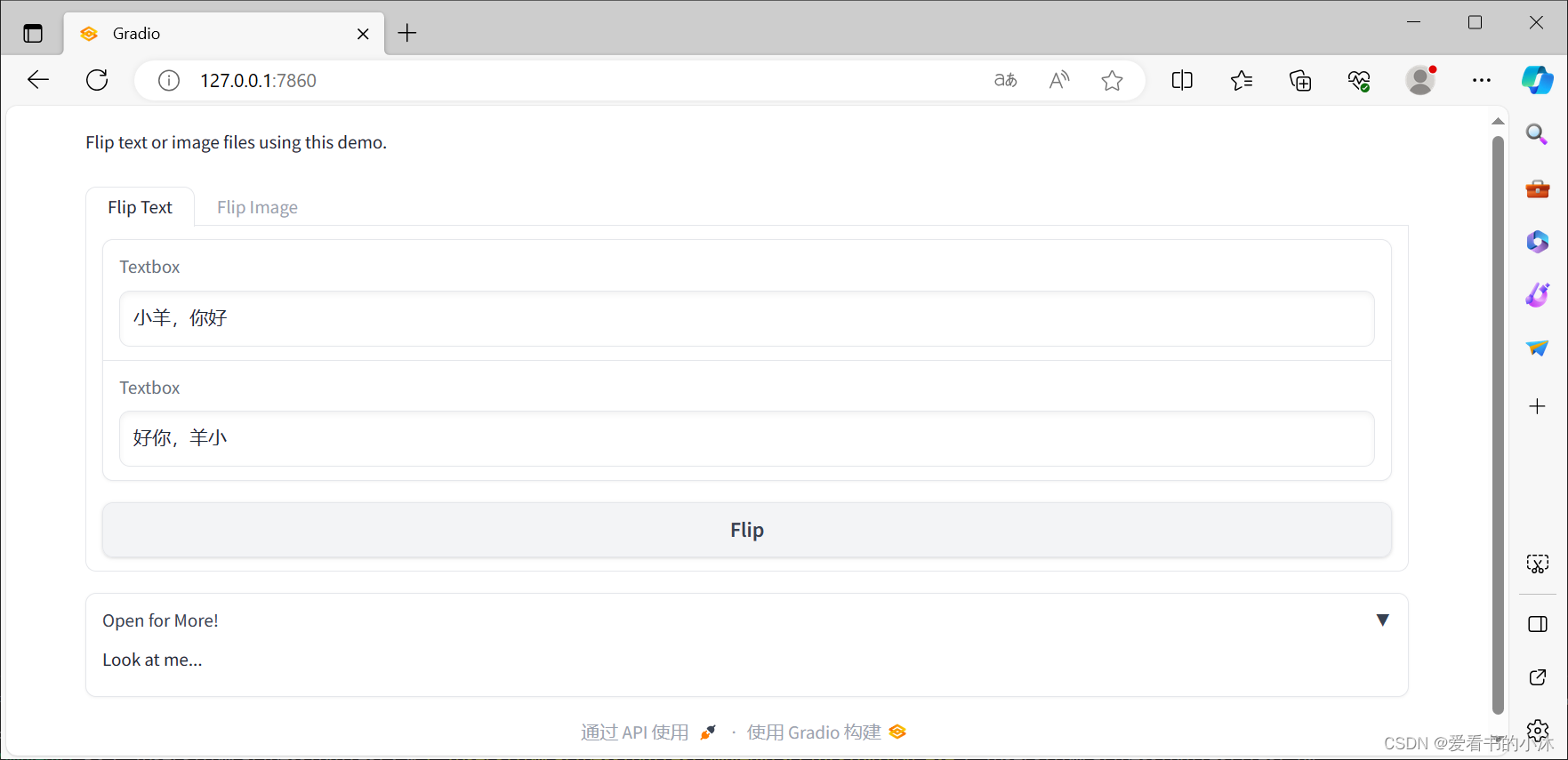
3.7 进度条
import gradio as gr
import time
defslowly_reverse(word, progress=gr.Progress()):
progress(0, desc="Starting")
time.sleep(1)
progress(0.05)
new_string =""for letter in progress.tqdm(word, desc="Reversing"):
time.sleep(0.25)
new_string = letter + new_string
return new_string
demo = gr.Interface(slowly_reverse, gr.Text(), gr.Text())
demo.launch()
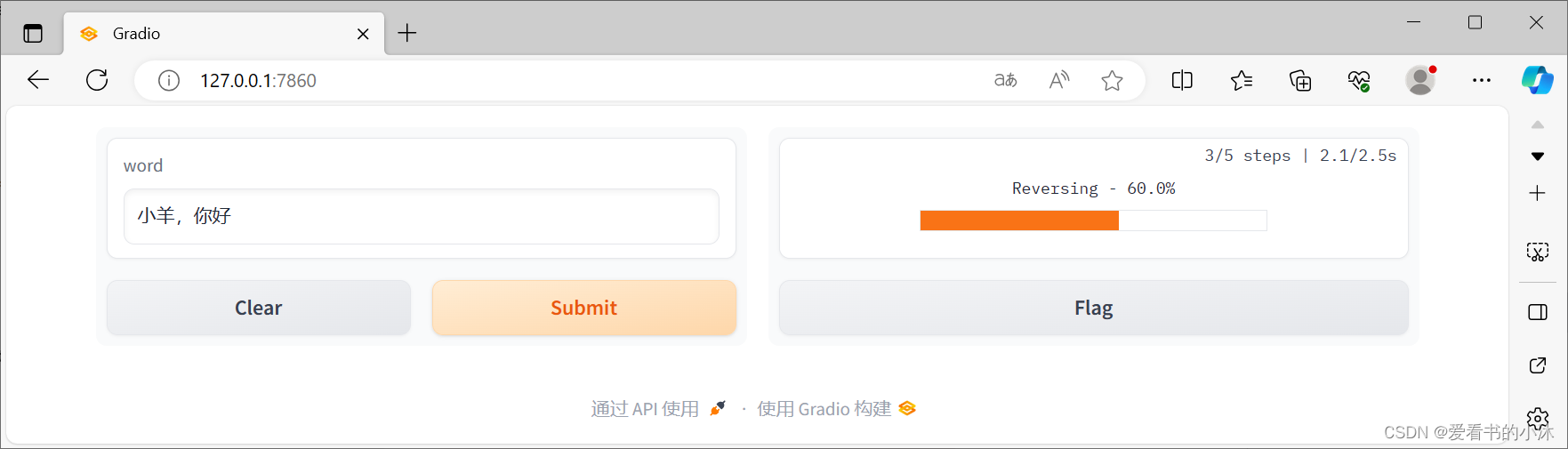
结语
如果您觉得该方法或代码有一点点用处,可以给作者点个赞,或打赏杯咖啡;
╮( ̄▽ ̄)╭
如果您感觉方法或代码不咋地
//(ㄒoㄒ)//
,就在评论处留言,作者继续改进;
o_O???
如果您需要相关功能的代码定制化开发,可以留言私信作者;
(✿◡‿◡)
感谢各位大佬童鞋们的支持!
( ´ ▽´ )ノ ( ´ ▽´)っ!!!
版权归原作者 爱看书的小沐 所有, 如有侵权,请联系我们删除。